Il fut un temps où les cassettes étaient une chose. Le lecteur de cassettes très apprécié était un must et était la seule option lorsqu'il s'agissait de jouer de la musique de votre artiste préféré. Au fil du temps, les cassettes sont rapidement devenues obsolètes avec l'arrivée des CD et des DVD qui ont rapidement cédé la place à des gadgets beaucoup plus petits tels que les iPod, les lecteurs MP3, etc. De nos jours, avec l'avènement de la technologie Cloud et de la connectivité haut débit abordable, le streaming musical est désormais incontournable.
Fondée en 2006 en Suède, Spotify est sans doute la plus grande plateforme de streaming au monde avec des millions de morceaux de musique et de podcasts d'artistes du monde entier. Avec l'application Spotify, vous pouvez écouter toutes sortes de musique depuis votre PC, votre tablette et votre appareil intelligent.
Dans ce guide, nous verrons comment installer Spotify sur Rocky Linux 8.
Étape 1 :Installer le référentiel EPEL
Nous commençons par activer le référentiel EPEL qui fournit des packages logiciels essentiels et de haute qualité pour les distributions RHEL. Tout d'abord, mettez à jour le système.
$ sudo dnf update
Ensuite, continuez et installez le référentiel EPEL sur votre système Rocky Linux.
$ sudo dnf install epel-release
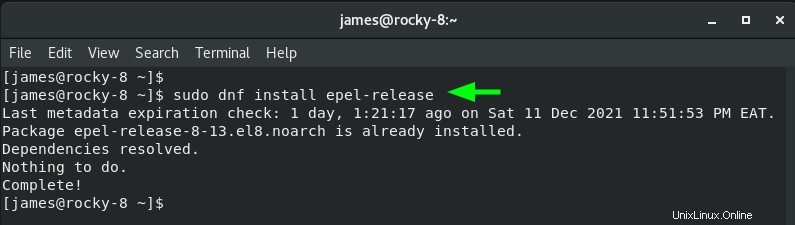
Étape 2 :Activer l'accrochage sur Rocky
Snap est un gestionnaire de packages universel qui vous permet d'installer des packages logiciels de manière pratique sur plusieurs distributions Linux à l'aide de snaps. Les snaps sont des packages isolés et conteneurisés qui regroupent une application avec ses bibliothèques, ses dépendances et ses fichiers de configuration.
Pour activer le snap sur Rocky / CentOS 8, exécutez la commande
$ sudo dnf install snapd
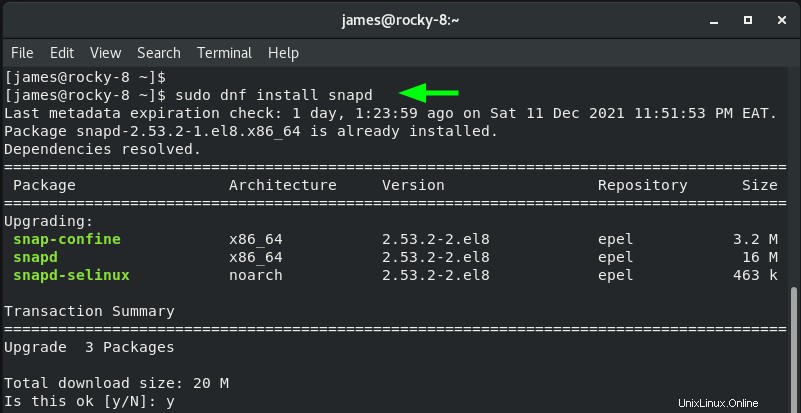
La commande installe le démon snapd qui vous permettra de gérer les packages snap. Ensuite, activez l'unité systemd qui gère le socket de communication snap principal.
$ sudo systemctl enable –-now snapd.socket
Une fois activé, continuez et démarrez le socket de l'unité systemd.
$ sudo systemctl start snapd.socket
Vous devez également activer la prise en charge des snaps classiques.
$ sudo ln -s /var/lib/snapd/snap /snap
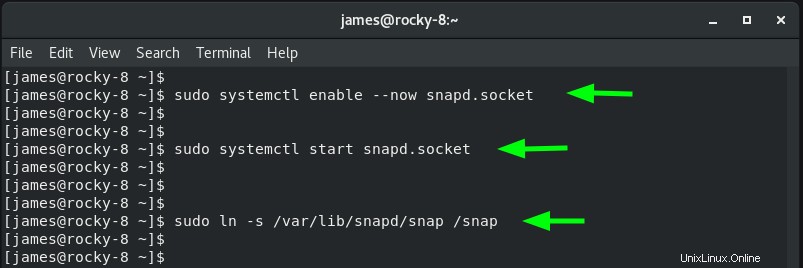
Assurez-vous de confirmer que snapd est en cours d'exécution :
$ sudo systemctl status snapd
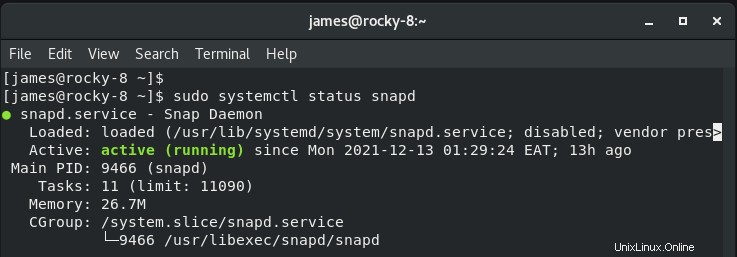
Parfait, avec snapd en cours d'exécution, nous allons procéder et installer Spotify en tant que package instantané.
Étape 3 :Installez Spotify à l'aide de snap
Enfin, installez Spotify à l'aide de snap à l'aide de la commande suivante :
$ sudo snap install spotify
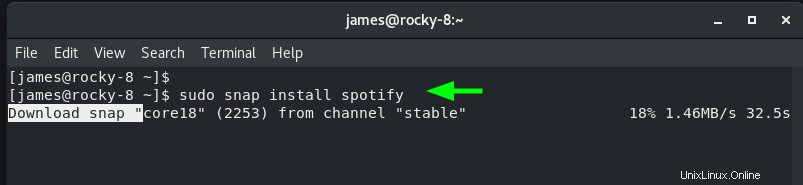
Les packages Snap sont assez volumineux et l'installation prendra un certain temps. Une fois installé, vous verrez une notification indiquant que l'installation est terminée.
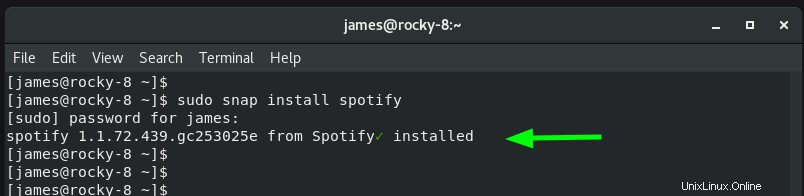
Étape 4 :Lancez Spotify
Avec snap installé, vous pouvez le lancer en arrière-plan sur le terminal comme indiqué :
$ snap &
Alternativement, vous pouvez cliquer sur "Activités '.
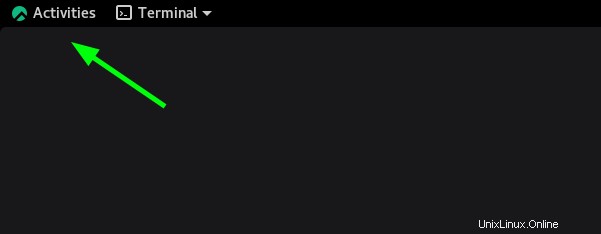
Et dans la barre de recherche, recherchez "Spotify ' et cliquez sur l'icône pour le lancer.
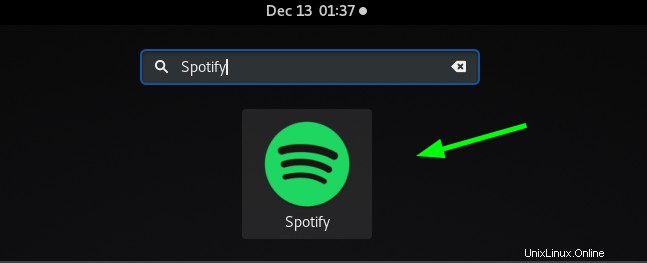
L'interface de connexion de Spotify s'affichera. À partir de là, tout ce que vous avez à faire est de cliquer sur "Connexion ' pour vous connecter avec vos informations d'identification ou 'Inscrivez-vous ' pour créer un nouveau compte et commencer à profiter d'un streaming musical sans fin !
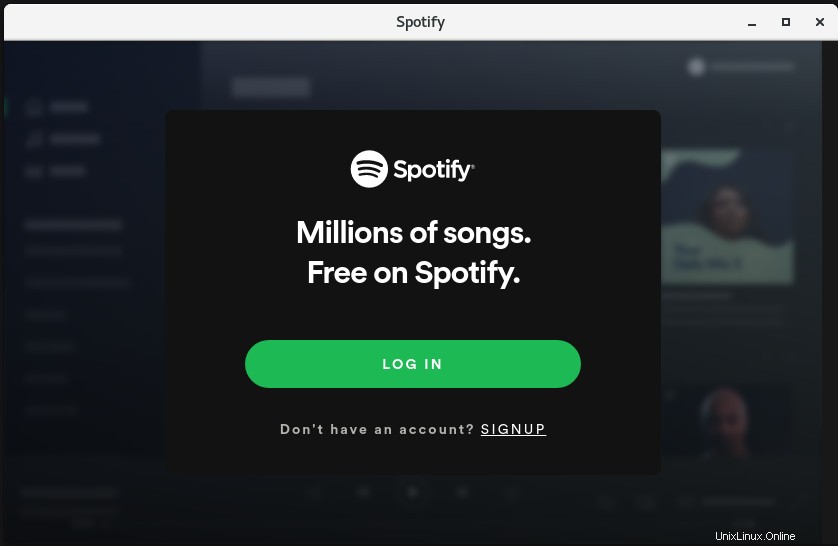
Ceci conclut notre sujet d'aujourd'hui. Nous vous avons guidé tout au long de l'installation de Spotify sur Rocky Linux 8.